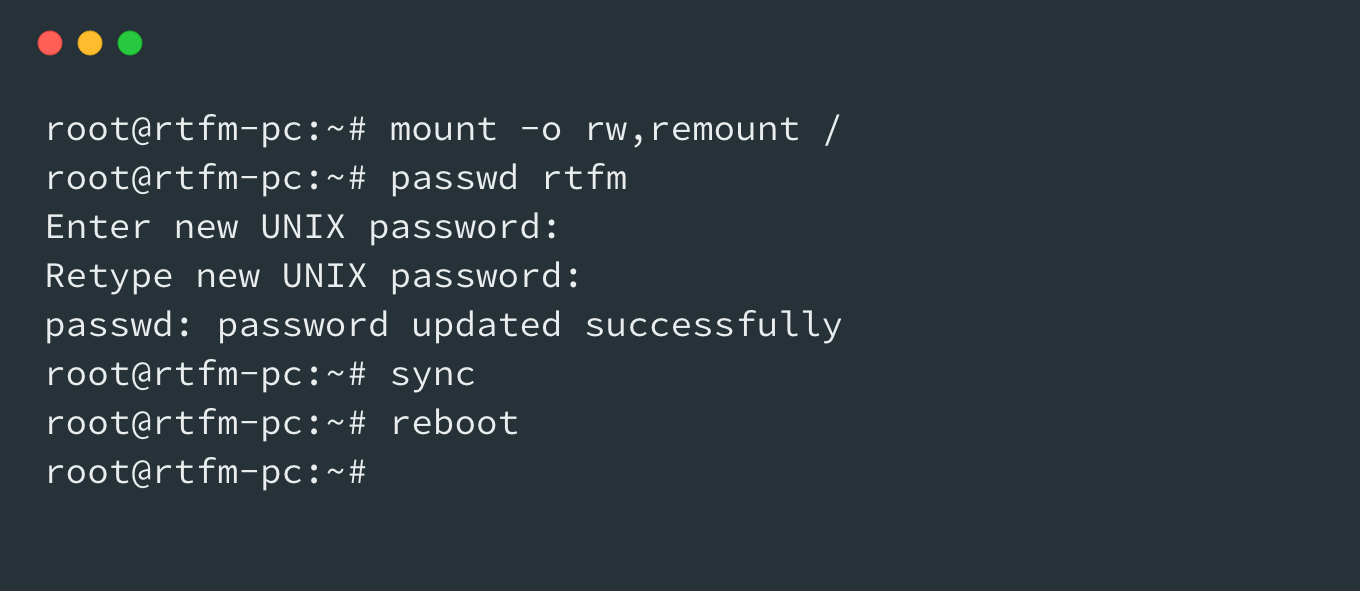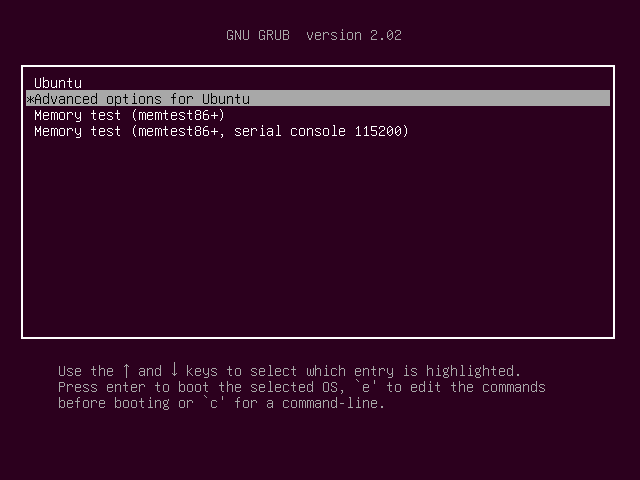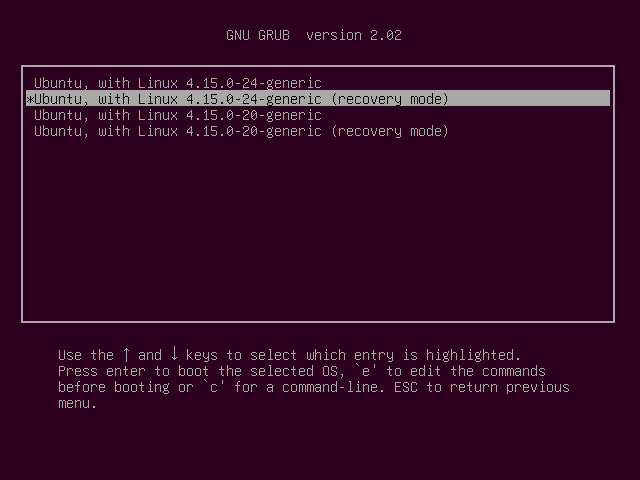- Linux: Delete user password command
- Command to delete user password under Linux
- Verification
- See also:
- Управление паролями в Linux с помощью команды passwd
- Команда passwd
- Синтаксис PASSWD
- Смена пароля обычного пользователя
- Вывод информации о статусе пароля
- Удаление пользовательского пароля
- Блокировка пароля пользователя
- Дезактивация пароля
- Как сбросить пароль в Linux
- Когда можно использовать GRUB
- Когда нет возможности использовать GRUB
- Linux: Как сбросить пароль любой учетной записи
- unixforum.org
- Как убрать вообще пароли и юзера и рута
- Как убрать вообще пароли и юзера и рута
- Re: Как убрать вообще пароли и юзера и рута
- Re: Как убрать вообще пароли и юзера и рута
- Re: Как убрать вообще пароли и юзера и рута
- Re: Как убрать вообще пароли и юзера и рута
- Re: Как убрать вообще пароли и юзера и рута
- Re: Как убрать вообще пароли и юзера и рута
- Re: Как убрать вообще пароли и юзера и рута
- Re: Как убрать вообще пароли и юзера и рута
- Re: Как убрать вообще пароли и юзера и рута
- Re: Как убрать вообще пароли и юзера и рута
- Re: Как убрать вообще пароли и юзера и рута
- Re: Как убрать вообще пароли и юзера и рута
- Re: Как убрать вообще пароли и юзера и рута
- Re: Как убрать вообще пароли и юзера и рута
- Re: Как убрать вообще пароли и юзера и рута
- Re: Как убрать вообще пароли и юзера и рута
- Re: Как убрать вообще пароли и юзера и рута
Linux: Delete user password command
Command to delete user password under Linux
Type the following command to delete a user password:
# passwd —delete username
OR
# passwd -d username
OR
$ sudo passwd -d sweta
Removing password for user sweta.
passwd: Success
Above command delete a user’s password (make it empty). This is a quick way to disable a password for an account. It will set the named account passwordless. User will not able to login. It is also a good idea to setup user shell to nologin to avoid security related problems:
# usermod -s /usr/sbin/nologin username For example to delete password for user sweta, Type: # passwd -d sweta
# usermod -s /usr/sbin/nologin sweta
Verification
Use the following chage command/grep command (feel free to replace the username sweta with actual username):
# chage -l sweta
# grep sweta /etc/passwd
# grep sweta /etc/shadow
Sample session:
Fig.01: All commands in action
- No ads and tracking
- In-depth guides for developers and sysadmins at Opensourceflare✨
- Join my Patreon to support independent content creators and start reading latest guides:
- How to set up Redis sentinel cluster on Ubuntu or Debian Linux
- How To Set Up SSH Keys With YubiKey as two-factor authentication (U2F/FIDO2)
- How to set up Mariadb Galera cluster on Ubuntu or Debian Linux
- A podman tutorial for beginners – part I (run Linux containers without Docker and in daemonless mode)
- How to protect Linux against rogue USB devices using USBGuard
Join Patreon ➔
See also:
🐧 Get the latest tutorials on Linux, Open Source & DevOps via
Источник
Управление паролями в Linux с помощью команды passwd
Оригинал: Password Management in Linux by using passwd command
Автор: Naga Ramesh
Дата публикации: 30 апреля 2016 года
Перевод: А. Кривошей
Дата перевода: апрель 2017 г.
Пароль в Linux — это последовательность символов без пробелов, используемая для идентификации пользователя в операционной системе. Обычно в многопользовательской или хорошо защищенной однопользовательской системе каждому пользователю присваивается уникальное имя (называемое user ID), которое не является секретом. Если пользователь вводит опеределенный ID, необходимо убедиться, что это действительно он. Для этого служит пароль, который знает только этот пользователь. Большинство сетей требуют от своих пользователей периодической смены паролей.
Команда passwd
Команда passwd используется для создания и изменения пользовательских паролей. Обычный пользователь может запустить passwd, чтобы сменить свой собственный пароль, а системный администратор (суперпользователь root) может изменять пароли других пользователей, либо опеределять правила использования и смены пользовательских паролей.
Синтаксис PASSWD
Смена пароля обычного пользователя
Если вы авторизованы как обычный пользователь (в моем случае user1), запуск команды passwd сбрасывает пароль пользователя.
Если вы авторизованы как root, то при запуске команды passwd по умолчанию сбрасывается пароль root, а если вы зададите после команды имя пользователя, то можете сменить пароль этого пользователя.
Вывод информации о статусе пароля
Для показа информации о статусе пароля пользователя используется опция -S команды passwd.
В приведенном выше выводе команды первое поле показывает имя пользователя, затем статус пароля ( PS = Password Set (пароль задан) , LK = Password locked (пароль заблокирован) , NP = No Password (нет пароля) ). Третье поле отображает время последнего изменения пароля, а четвертое и последнее поле — минимальный и максимальный срок действия пароля, срок вывода предупреждения и срок дезактивации пароля.
Мы также можем вывести информацию о статусе паролей всех пользователей с помощью опции –Sa.
Удаление пользовательского пароля
Мы можем удалить пароль заданного пользователя с помощью опции -d.
Блокировка пароля пользователя
С помощью опции «-l» команды passwd можно заблокировать пароль пользователя. Пока пароль заблокирован, пользователь не сможет сменить его.
Для разблокировки пользовательского пароля используется опция -u.
Дезактивация пароля
С помощью опции -i вы можете дезактивировать пароль пользователя, если через «n» дней после истечения срока действия пароля он не сменил его. После этого пользователь не сможет авторизоваться в системе.
С помощью опции -n мы можем задать минимальное количество дней, через которое пользователь сможет сменить пароль. Нулевое значение позволяет менять пароль в любое время.
С помощью опции -w можно задать, за сколько дней до истечения срока действия пароля пользовать получит предупреждение об этом.
Источник
Как сбросить пароль в Linux

Давайте рассмотрим несколько способов сбрасывания системного пароля в Linux. Вы наверное знаете, что у пользователя root есть права на изменение пароля любого пользователя в системе. А что если вы забыли пароль от рута? Вот об этом и пойдет речь в статье.
При восстановления пароля (рута или любого другого пользователя) встречаются две различные ситуации, требующие разного подхода.
Когда можно использовать GRUB
- После этого вы либо увидите приглашение для рута, либо восстанавливающее меню, где нужно выбрать строку с рутом. Используйте passwd для того чтобы изменить пароль у любого пользователя
Также следует заметить что некоторые дистрибутивы создают режим восстановления во время установки. Если в вашем меню GRUB есть такой пункт, вам не нужно производить все вышеперечисленные действия, просто выберите режим восстановления, а затем приглашение для рута, в последующем диалоговом окне.
Когда нет возможности использовать GRUB
Если вы не используете GRUB по каким-то причинам, вы можете восстановить пароль с помощью live CD (Я буду использовать Ubuntu live CD, вы можете взять любой другой). Просто следуйте дальнейшим инструкциям:
- Загрузитесь с live CD
- Выберите «Попробовать Ubuntu без изменений на вашем компьютере» (Try Ubuntu without any changes to your computer)
Далее нам нужно монтировать линукс-раздел. Для этого создайте папку, в качестве точки для монтирования, используя команду: sudo mkdir /media/linx_part
Примонтируйте линукс-раздел командой sudo mount /dev/sda1 /media/linx_part
Источник
Linux: Как сбросить пароль любой учетной записи
Бывает иногда так, что есть необходимость сбросить пароль учетной записи пользователя или администратора, например, когда был забыт или утерян пароль или просто нужно попасть в систему. Сброс пароля в ОС Linux можно осуществить при помощи «Режима Восстановления«, который доступен через меню загрузчика GRUB. Для сброса пароля, просто следуйте шагам ниже.
01. Включите или перезагрузите ПК и удерживайте клавишу Shift (для вызова загрузчика GRUB)
02. Далее в меню GRUB выбрать «Дополнительные возможности» (Advanced options for ..)
03. Из предложных вариантов, необходимо выбрать пункт с наиболее «свежим» ядром и опцией (recovery mode)
04. В меню восстановления необходимо выбрать root и нажать Enter
05. Монтируем корневой каталог
06. Устанавливаем новый пароль для учетной записи (у меня это rtfm)
07. Записываем обновленные данные и перегружаем ПК
Источник
unixforum.org
Форум для пользователей UNIX-подобных систем
- Темы без ответов
- Активные темы
- Поиск
- Статус форума
Как убрать вообще пароли и юзера и рута
Как убрать вообще пароли и юзера и рута
Сообщение kesbyt » 28.04.2009 20:53
Re: Как убрать вообще пароли и юзера и рута
Сообщение *Sasha* » 28.04.2009 21:30
Re: Как убрать вообще пароли и юзера и рута
Сообщение кодировщик » 28.04.2009 21:40
Re: Как убрать вообще пароли и юзера и рута
Сообщение warlomak » 29.04.2009 04:43
Re: Как убрать вообще пароли и юзера и рута
Сообщение Poor Fred » 29.04.2009 06:18
Re: Как убрать вообще пароли и юзера и рута
Сообщение 0ut » 29.04.2009 09:38
passwd -d user_name — удаляет пароль у пользователя и никакого гемороя))
Re: Как убрать вообще пароли и юзера и рута
Сообщение кодировщик » 29.04.2009 09:52
passwd -d user_name — удаляет пароль у пользователя и никакого гемороя))
Re: Как убрать вообще пароли и юзера и рута
Сообщение 0ut » 29.04.2009 09:55
passwd -d user_name — удаляет пароль у пользователя и никакого гемороя))
по дефолту работает
Re: Как убрать вообще пароли и юзера и рута
Сообщение кодировщик » 29.04.2009 10:04
passwd -d user_name — удаляет пароль у пользователя и никакого гемороя))
по дефолту работает
Re: Как убрать вообще пароли и юзера и рута
Сообщение Poor Fred » 29.04.2009 10:29
Re: Как убрать вообще пароли и юзера и рута
Сообщение кодировщик » 29.04.2009 11:02
Re: Как убрать вообще пароли и юзера и рута
Сообщение warlomak » 29.04.2009 11:22
Re: Как убрать вообще пароли и юзера и рута
Сообщение кодировщик » 29.04.2009 11:25
Re: Как убрать вообще пароли и юзера и рута
Сообщение 0ut » 29.04.2009 11:53
passwd -d user_name — удаляет пароль у пользователя и никакого гемороя))
по дефолту работает
Re: Как убрать вообще пароли и юзера и рута
Сообщение кодировщик » 29.04.2009 12:04
passwd -d user_name — удаляет пароль у пользователя и никакого гемороя))
по дефолту работает
Re: Как убрать вообще пароли и юзера и рута
Сообщение kesbyt » 29.04.2009 19:44
passwd -d user_name — удаляет пароль у пользователя и никакого гемороя))
Re: Как убрать вообще пароли и юзера и рута
Сообщение blackdevil » 29.04.2009 21:25
Re: Как убрать вообще пароли и юзера и рута
Сообщение kesbyt » 29.04.2009 22:08
Источник